
【Google Home Mini】Bluetoothでスマホの音楽を流すスピーカーとして使う方法
Contents[OPEN]
- 1【Google Home Mini】Bluetoothに接続する前に
- 2Google HomeとMiniは同じ?違いを教えて
- 2.1機能もセットアップ方法も一緒
- 2.2Google Home Miniは低価格
- 2.3Google Home Miniはタッチ操作ができない?
- 2.4色が3種類から選べる
- 2.5電源はマイクロUSBポート
- 3【Google Home Mini】Bluetoothスピーカーに接続するには?
- 4【Google Home Mini】セットアップできないときには?
- 4.1Google Home Miniの電源は入っている?コンセントを確認
- 4.2スマホ対応のアプリか確認
- 4.3Google Home Miniから離れすぎていないか
- 4.4Google Home Miniとアプリをそれぞれ再起動する
- 4.5スマホのWi-Fi設定を確認する
- 5【Google Home】Bluetoothを設定・解除するには?
- 6【Google Home】Bluetoothで音楽を再生したい!《ペア設定》
- 7【Google Home】Bluetoothで音楽を再生したい!《接続・管理》
- 8簡単にBluetoothを設定することができる
【Google Home Mini】Bluetoothスピーカーに接続するには?
「Home Mini」をBluetoothから接続してスピーカーとして使用するためには、セットアップを行わなければいけないようです。
セットアップに必要なものをご説明いたします。
- Google Home Mini 本体
- 最新版のGoogle Homeアプリ
- 最新版のGoogleアプリ
- Googleアカウント
- インターネット接続と安全なワイヤレスネットワーク
ここまで準備が出来たら次は「Google Homeアプリ」の設定やBluetoothの接続などをご紹介していきます。
Google Homeアプリを設定しよう
Google Homeアプリは、以下の手順で設定できます。
- Google Home mini を電源につなぐ
- 接続する部屋のWi-Fiをオンにする
- Google Homeアプリを開き、「使ってみる」をタップ。Gooleアカウントを確認する。
- 位置情報へのアクセスは「許可」する
- Google Home Miniが検出されます。
- Wi-Fiネットワークが表示されるので、適当なものを選択
- Googleアシスタント設定についての確認事項を読み、「次へ」をタップ
- 使用したい音楽サービスなどを選択し、「次へ」をタップ
- 設定内容を確認し「続行」をタップ
以上でセットアップは完了です。
Bluetoothで接続して使おう
ここまでの操作で、「Home Mini」のセットアップは完了しました。
このスマートスピーカーである「Home Mini」は、Bluetooth接続で、スマホの曲などを流す「スピーカー」としても使用することができます。
Bluetoothのペアリング方法については、以下の記事をご参照ください。
【Google Home Mini】セットアップできないときには?
「Google Homeアプリ」に「Home Mini」のデバイスは表示されているのに、接続できない事象などが起こることがあります。
セットアップがうまくできないときの対処法をいくつかご紹介していきます。
Google Home Miniの電源は入っている?コンセントを確認
まずは、大前提として「Home Mini」に電源が入っており、コンセントに差し込まれていることを確認してください。
「Google Home」や「Home Mini」などのスマートスピーカーは、充電タイプではないのでコンセントに刺さっていないと電源が付きません。
本体とケーブルの接続がゆるく、抜けかけていることなどもあるので念の為確認しましょう。
スマホ対応のアプリか確認
次に、スマートフォンのOSが対応しているバージョンかどうかを確認します。
2021/02/03現在、Google Homeアプリはの対応バージョンは、Android6.0以降、iOS12.0以降となっています。
使っている端末のOSのバージョンがいくつか確認して利用しましょう。
また、アプリはなるべく新しいものが望ましいです。最新のバージョンで使用していることを確認してください。
AndroidユーザーならばGooglePlayから、iPhoneユーザーであればAppStoreから「Google Home」を検索してアップデートすることができます。
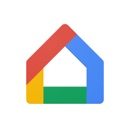
開発:Google LLC
掲載時の価格:無料
Ver:iOS 2.32.111 / Android 2.32.1.5